Come usare il programma
AKVIS OilPaint è un software che trasforma le fotografie in dipinti ad olio. Il software funziona come applicazione standalone (indipendente) e come plugin per i più diffusi programmi di grafica.
Per usare in modo adeguato il programma seguire queste istruzioni:
- Passaggio 1. Aprire un’immagine.
- Se si lavora con il programma standalone:
La finestra di dialogo Seleziona file per l’apertura si apre facendo doppio clic sull’area di lavoro vuota del programma o cliccando sull’icona
 . Tasti rapidi Ctrl+O su Windows, ⌘+O su Mac. È possibile anche trascinare l'immagine scelta direttamente nell’area di lavoro del software.
. Tasti rapidi Ctrl+O su Windows, ⌘+O su Mac. È possibile anche trascinare l'immagine scelta direttamente nell’area di lavoro del software.
Il programma standalone supporta i file in formato JPEG, RAW, PNG, BMP, WEBP e TIFF.- Se si lavora con il plugin:
Aprire un’immagine nell'editor di grafica selezionando il comando File -> Apri.
Poi lanciare il plugin AKVIS OilPaint dal menu Filtri/Effetti dell'editor di foto.
In AliveColors: Effetti -> AKVIS -> OilPaint;
in Adobe Photoshop: Filtro -> AKVIS -> OilPaint;
in Corel PaintShop Pro: Effetti -> Plugins -> AKVIS -> OilPaint;
in Corel Photo-Paint: Effetti -> AKVIS -> OilPaint.L'area di lavoro del programma verrà predisposta secondo la modalità dell'interfaccia selezionata nel Pannello di controllo: Express, Avanzata o Preset.
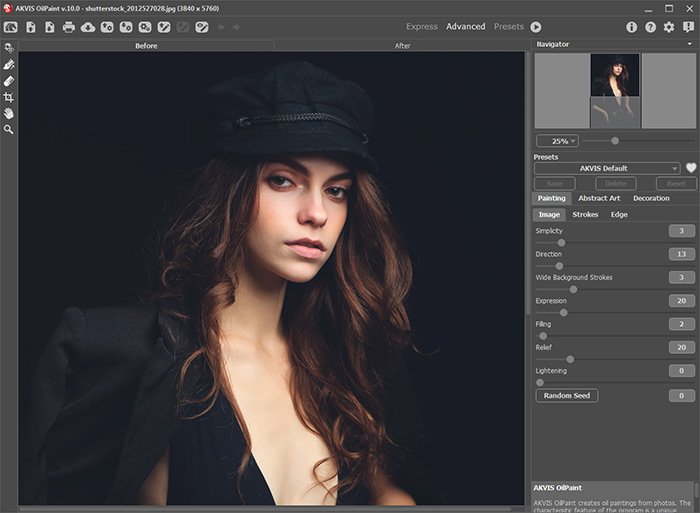
Finestra di AKVIS OilPaint - Passaggio 2. Prima dell'applicazione dell'effetto, nella versione standalone, è possibile utilizzare lo strumento Taglierina
 per ritagliare parti indesiderate. Se si utilizza il plugin, è possibile realizzarlo nell'editor di grafica.
per ritagliare parti indesiderate. Se si utilizza il plugin, è possibile realizzarlo nell'editor di grafica.
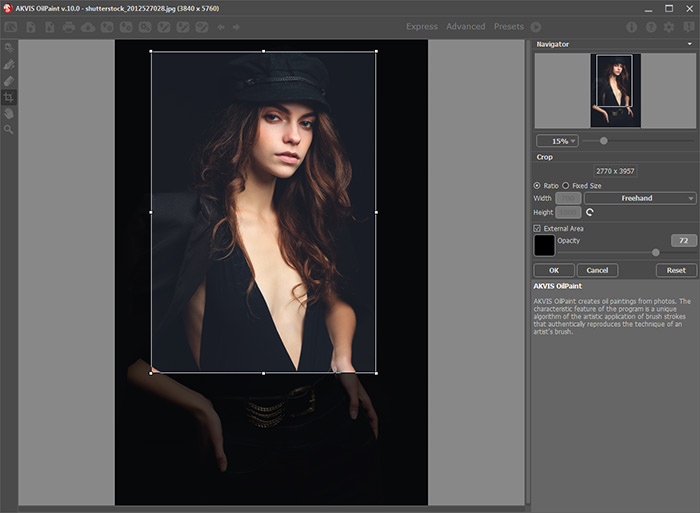
Taglierina - Passaggio 3. Regolare i parametri dell'effetto olio nella scheda Pittura.
Nella scheda Arte astratta è possibile modificare le forme e i colori degli oggetti, dando loro un aspetto originale e fantasioso.
È possibile utilizzare uno dei Preset pronti all'uso o regolare i parametri a piacimento.
Il risultato sarà visualizzato nella finestra di anteprima che è visibile nella scheda Prima se viene premuto il pulsante
 nella Barra degli strumenti.
nella Barra degli strumenti.
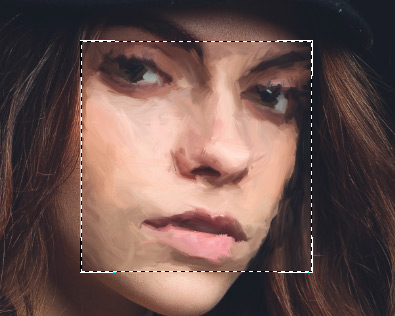
Finestra di anteprima - Passaggio 4. Premere il pulsante Avvia
 per convertire la foto originale in un dipinto con le impostazioni selezionate. Il pulsante Stop, sulla la barra di avanzamento, interrompe il processo di elaborazione.
per convertire la foto originale in un dipinto con le impostazioni selezionate. Il pulsante Stop, sulla la barra di avanzamento, interrompe il processo di elaborazione.
Suggerimento: Per impostazione predefinita, l'Elaborazione animata è selezionata permettendo osservare in tempo reale la trasformazione di una foto in dipinto. È possibile disattivare questa opzione nelle Preferenze per accelerare l'elaborazione delle immagini.
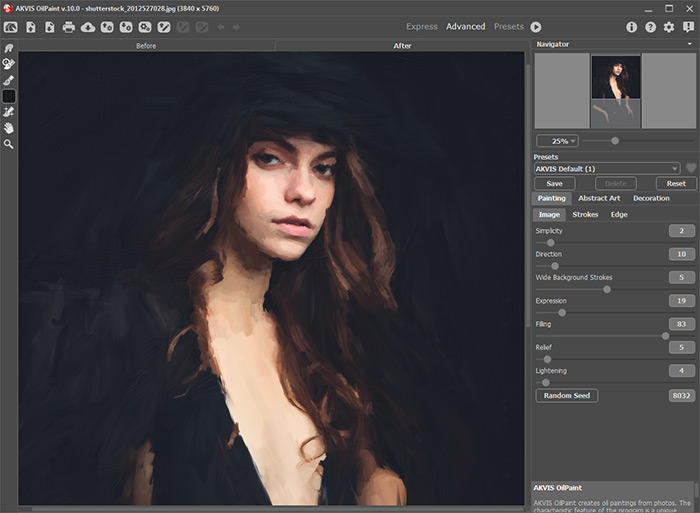
Effetto pittura ad olio - Passaggio 5. Per le licenze avanzate (Home Deluxe/Business) è possibile migliorare il risultato usando lo strumento Direzione traccia
 , una funzione molto utile, che consente di definire la direzione delle pennellate.
, una funzione molto utile, che consente di definire la direzione delle pennellate.
- Passaggio 6. Per rendere la pittura ad olio ancora più impressionante è possibile utilizzare le opzioni di Decorazione: regolare la tela, applicare una cornice ed aggiungere del testo all'immagine.
Suggerimento: Trascinare le schede Tela/Cornice/Testo per modificare l'ordine d'applicazione di questi effetti.
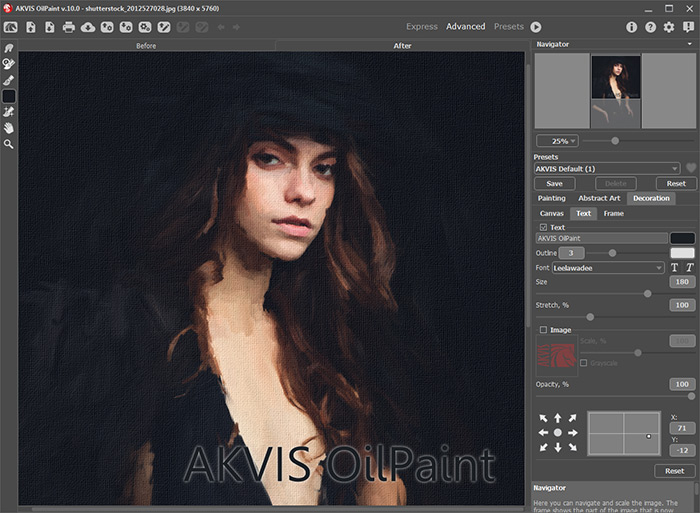
Pittura a olio su tela con firma - Passaggio 7. È possibile salvare come preset le impostazioni particolarmente interessanti per usarle successivamente.
Fare clic sull'icona a forma di cuore
 /
/ vicino al campo del nome del preset per aggiungere il preset ai Preferiti o per rimuoverlo da questo gruppo di preset.
vicino al campo del nome del preset per aggiungere il preset ai Preferiti o per rimuoverlo da questo gruppo di preset.
- Passaggio 8. La funzione Timeline consente di ottenere variazioni del disegno senza modificare le impostazioni. Se soddisfa maggiormente una dell'immagini semilavorati più del risultato finale, basta fare clic sulla preferita con il tasto sinistro del mouse, subito verrà mostrata nella scheda Dopo.
Se in seguito si desidera tornare al risultato finale, è sufficiente cliccare sull'ultimo scatto dell'elenco nella Timeline.
Nota: Questa funzione è disponibile solo per le licenze Home Deluxe e Business.

Scatti della TimelineÈ possibile impostare il numero di scatti nella finestra di dialogo Preferenze.
- Passaggio 9. Inoltre, è possibile correggere il risultato usando gli strumenti di ulteriore elaborazione
 ,
,  ,
,  ,
,  nella scheda Dopo. Questi pennelli sono disponibili solo per le licenze Home Deluxe/Business.
nella scheda Dopo. Questi pennelli sono disponibili solo per le licenze Home Deluxe/Business.
Attenzione! Utilizzare questi strumenti nella fase finale. Se si apportano cambiamenti eseguendo poi una nuova elaborazione
 , le modifiche attuate con questi pennelli andranno perse!
, le modifiche attuate con questi pennelli andranno perse!
- Passaggio 10. La versione standalone permette di stampare il dipinto ad olio con il pulsante
 .
.
- Passaggio 11. Salvare l'immagine elaborata.
- Se si lavora con il programma standalone:
Fare clic su
 . Tasti rapidi Ctrl+S su Windows, ⌘+S su Mac. Inserire un nome per il file in Salva con nome, scegliere il formato (TIFF, BMP, JPEG, WEBP o PNG) ed indicare la cartella di destinazione.
. Tasti rapidi Ctrl+S su Windows, ⌘+S su Mac. Inserire un nome per il file in Salva con nome, scegliere il formato (TIFF, BMP, JPEG, WEBP o PNG) ed indicare la cartella di destinazione.
- Se si lavora con il plugin:
Premere il pulsante
 per applicare il risultato e chiudere la finestra. Il plugin AKVIS OilPaint verrà chiuso e l'immagine elaborata sarà visualizzata nell'area di lavoro dell’editor di grafica.
per applicare il risultato e chiudere la finestra. Il plugin AKVIS OilPaint verrà chiuso e l'immagine elaborata sarà visualizzata nell'area di lavoro dell’editor di grafica.
Nel programma di grafica richiamare Salva con nome usando il comando File -> Salva con nome, inserire un nome per il file, scegliere il formato ed indicare la cartella di destinazione.

